Kuinka pienentää Excel-työkirjojen tiedostokokoa
kuljetushaittojen lisäksi suuri Excel-tiedosto on tyypillisesti syyllinen suorituskyvyn pudotuksiin, kun avaat, lasket tai tallennat laskentataulukon. Jos tiedostosi yhtäkkiä kasvoi KBS: stä MBs: ään, voi olla hyvä idea selvittää mahdollisten syiden vianmääritys.
jotkin selvät menetelmät, kuten turhien kaavojen tai tietojen poistaminen, auttavat varmasti, mutta on myös joitakin diskreettisempiä menetelmiä, joita et ehkä ole koskaan huomannut. Tässä artikkelissa, aiomme kattaa tehokkaimpia tapoja pienentää tiedoston kokoa Excel työkirjoja.
luultavasti yleisin syy tiedostokokojen äkilliseen kasvuun on käyttämättömien solujen sisällyttäminen laskentataulukoihin. Vaikka Excel ei nimenomaisesti näytä tätä, siellä on käytetty alue kullekin laskentataulukko. Excel käyttää tätä termiä soluille, joilla on sisältöä tai muotoilua, ja jättää jäljelle jääneet solut suorituskyvyn parantamiseksi. Laskentatehovaatimukset ovat erilaiset 100 solulle ja 17 179 869 184 solulle, mikä on raja, joka Excelillä on ollut versiosta 2007 lähtien.
on hyvä tarkistaa, vastaako työkirjan käytetty arkkien valikoima todellisia tietojasi. Työarkkejesi epäoleellisissa osissa voi olla unohtuneita sisältöjä tai alustettuja soluja.
löytääksesi lakanasi päätepisteen, Käytä näppäimistön CTRL + – PÄÄTEYHDISTELMÄÄ. Katsotaan tämä esimerkki.
toteutuneet tiedot:

arkin loppu:

Jos todellinen datasi päättyy j140: een, kun CTRL + – loppu vie sinut fk55535: n kaltaiseen soluun, olet juuri löytänyt syyn, miksi tiedostosi on liian suuri. Voit korjata tämän, sinun täytyy poistaa ylimääräisiä soluja. Helpoin tapa poistaa rivit ja sarakkeet on valita kaikki rivit loppuun, ja sitten
- napsauta seuraavaa rivinumeroa, johon tietosi päättyvät
- paina päätä aktivoidaksesi Päätytilan
- paina SHIFT + ↓ valitaksesi lopun kautta
- napsauta hiiren kakkospainikkeella mitä tahansa valittua rivinumeroa
- napsauta Poista sisältö-valikosta

toista samat vaiheet myös sarakkeille valitsemalla sarakkeet ja painamalla Shift + → valitaksesi sarakkeet oikeaan päähän.

muista tallentaa tiedosto. Laskentataulukkosi pitäisi nyt laskea.
Pienennä kuvien kokoa ja määrää
kuvat saattavat olla välttämättömiä taulukkolaskennassa logojen ja kovakoodattujen visualisointien muodossa. Excel-tiedosto voi pitää alkuperäisen tiedoston ja käyttää sitä useammin kuin kerran, Jos haluat luoda muita kuvia kopioimalla alkuperäisestä. Tämä on sisäänrakennettu tapa pitää tiedostokoko pienenä.
kuvia voidaan monistaa Excelissä, kun muutetaan kokoa, kopioidaan ja liitetään. Excel on toinen rakennettu ominaisuus vähentää kuvien tiedostokokoja: puristamalla.
käyttääksesi Compress Pictures-ominaisuutta, napsauta yhtä kuvista ja napsauta Compress Pictures-kuvaketta FORMAT-välilehden alla.

Pakkaa kuvat-ikkunassa Varmista, että Käytä vain tähän kuvaan-valintaruutu on valitsematta, jotta voit soveltaa asetuksiasi kaikkiin kuviin. Poista rajatut alueet kuvia vaihtoehto auttaa pienentämään kuvan kokoa samoin.

toinen tärkeä seikka on valita sähköpostivalinta alimmalle ppi-arvolle sekä kuvan koolle.
vähentää grafiikan määrää
grafiikka on loistava tapa parantaa taulukkolaskentaohjelmien visuaalista esittämistä. Ne saavat katsojan keskittymään nopeammin kuin mikään muu. Tällä voi kuitenkin olla hintansa.
grafiikan runsas käyttö kasvattaa tiedoston kokoa. Siksi tämä on yksi kohteista, jotka haluat tarkistaa, kun tiedostokoko on ongelma. Yritä poistaa turhat grafiikat tai yhdistää ne vähemmän kaavioiksi.

Poista tarpeettomat formaatit ja ehdolliset formaatit
Solumuotoilu tarvitsee myös levytilaa. Tämä voi muodostua ongelmalliseksi erityisesti käytettäessä suuria alueita. Suosittelemme muotoilun poistamista tyhjistä soluista ja raakadatoista, joita ei näytetä. Jos haluat poistaa muotoilun,
- valitse solualue
- Koti-välilehden alta, Napsauta Clear dropdown
- Select Clear Formats item

toinen muistettava asia on, että Ehdollinen muotoilu on myös teknisesti muotoilua. Tämä ominaisuus voi vaatia paljon levytilaa käytettäessä suuria alueita, lähinnä koska sen kyky säilyttää kaavoja. Muista tarkistaa sovelletut viittaukset ja poistaa tarpeettomat sovellukset. Poistaaksesi ehdollisen muotoilun,
- Valitse alue
- Koti-välilehden alta, Napsauta Ehdollinen muotoilu-pudotusvalintaa
- vietä hiirellä selkeät säännöt-valitsinta
- valitse selkeät säännöt valituista soluista
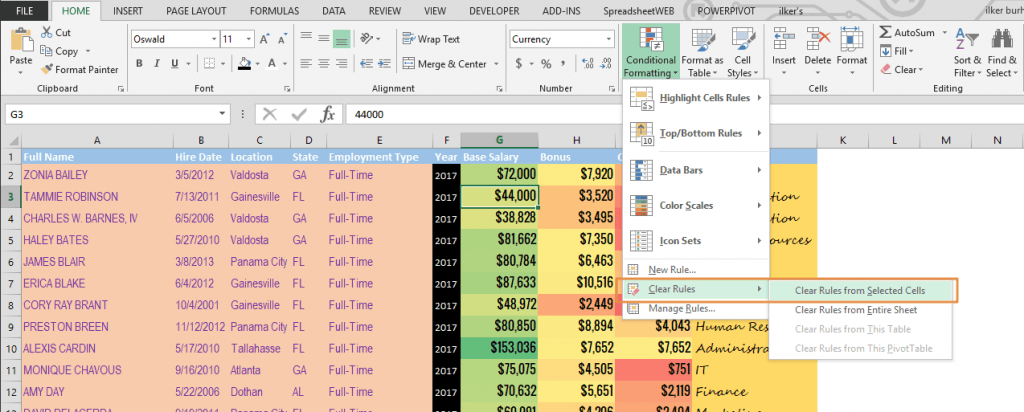
Tallenna nimellä XLSB
Tämä on yksi tehokkaimmista tavoista pienentää työkirjan tiedostokokoa. Listasimme tämän kuitenkin viimeiseksi, koska tämä tarkoittaa tiedostotyypin muuttamista. XLSB tiedostomuoto on yksi uusi tiedostomuoto, käyttöön Excel 2007. XLSB-tiedostomuoto, joka muistuttaa vanhaa XLS: ää, säilyttää datan binäärisenä XML: n sijaan, kuten XLSX: ssä tai XLSM: ssä.
tiedoston tallentaminen xlsb: ksi voi joissakin tapauksissa vähentää tiedoston kokoa merkittävästi. Jos raakadata ja kaavat ottaen suurimman osan tilasta, tämä siirtyminen auttaa eniten.
Xlsb-formaatin toinen etu on suorituskyvyssä. Nämä tiedostot tyypillisesti avautuvat ja laskevat nopeammin kuin muut laajennukset. Kuitenkin, se ei ole rajoitettu kolmannen osapuolen tuki ja et ehkä voi käyttää joitakin apuohjelmia. Toinen haitta on, että et voi tietää, onko tiedosto sisältää makroja. Tiedostopäätteessä ei ole eroa kuten XLSX: ssä ja XLSM: ssä.
Jos haluat tallentaa tiedoston XLSB-muodossa, avaa Tallenna nimellä-valintaikkuna ja valitse Excel-Binäärityökirja (*.xlsb) vaihtoehto Tallenna tyyppi-pudotusvalikossa.
